ie浏览器是一款非常好用的浏览器软件,很多用户在升级了win10正式版系统后还是习惯使用ie浏览器,不过最近又用户反映,在使用ie浏览器的时候提示internet explorer已停止工作,这是怎么回事呢,win10 ie浏览器出错提示internet explorer已停止工作怎么回事,下面小编就给大家带来的详细的解决教程。
ie浏览器官方最新版:http://www.cr173.com/soft/74083.html

提示:当出现这个提示窗口的时候我们不要点击“关闭程序”按钮,而是点击右上角的叉即可关闭该提示窗口而不会把正在浏览的页面关闭。
Win10系统IE出错提示“internet explorer已停止工作”的解决方法:
1、在win10小娜(任务栏搜索框)处输入“IE浏览器”打开IE;
2、打开IE后到“工具”——“Internet选项”打开Internet选项;

3、切换到“高级”选项卡,在“设置”窗格中向下滚动设置项,找到“浏览”区域的“启用第三方浏览器扩展”以及“启用自动崩溃恢复”选项,取消勾选;

4、确定关闭窗口,重启电脑。

如果的win10系统使用ie浏览器的时候提示internet explorer已停止工作就可以参照上诉方法进行解决哦,希望对大家有用。


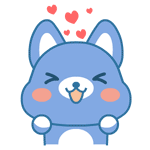 喜欢
喜欢  顶
顶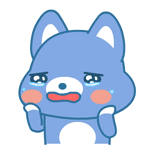 难过
难过 囧
囧 围观
围观 无聊
无聊





